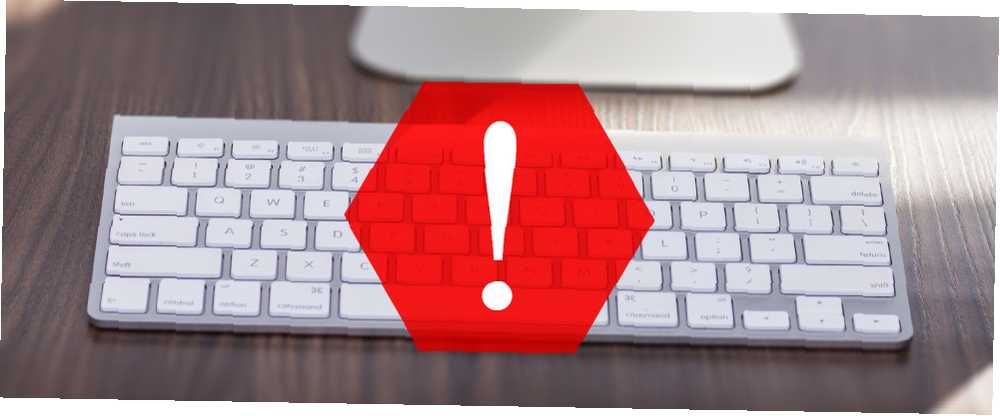
Mark Lucas
0
2192
532
Apple vyrábí skvělé klávesnice 10 nejlepších bezdrátových klávesnice All-in-One pro Mac a PC 10 nejlepších bezdrátových klávesnice All-in-One pro Mac a PC Bezdrátové klávesnice All-in-One mohou přeměnit jakýkoli nudný počítač na vzrušující PC domácího kina . Který z nich byste si měli koupit? - fungují dobře, vypadají opravdu pěkně a jsou navrženy tak, aby perfektně fungovaly s vaším Macem. Ale jednou za čas se něco pokazí.
Možná připojíte klávesnici a nic se nestane. Možná váš počítač nezachytává signál Bluetooth z hrací desky. Možná vaše klíče nedělají nic. Zde je návod, jak to opravit.
Pro bezdrátové klávesnice Apple
Začneme s bezdrátovým připojením, protože ve srovnání s kabelovými protějšky může dojít k několika problémům. Bez ohledu na to, co se děje s vaší klávesnicí, zkuste nejprve tyto kroky:
1. Ujistěte se, že je Bluetooth zapnutý a funkční
Nemohu vám říct, kolikrát jsem přemýšlel, co se děje s mým příslušenstvím, než jsem zjistil, že Bluetooth v mém notebooku Jak Bluetooth 4.0 mění budoucnost mobilního připojení Jak Bluetooth 4.0 mění budoucnost mobilního připojení Bluetooth je zapomenutá na stránce s technickými údaji o zařízení. byl vypnutý. Chcete-li se ujistit, že je zapnutá, přejděte na Předvolby systému> Bluetooth a povolit to.
Systémové preference panel vám řekne, zda jsou zařízení připojena, jsou-li vybitá nebo pokud se vyskytly jiné chyby. Pokud panel předvoleb nebo váš menu zobrazí ikonu Bluetooth s jagged linkou (viz obrázek níže), znamená to, že vaše Bluetooth je offline. Restartujte počítač Mac a zjistěte, zda to pomůže. Pokud ne, odpojte všechna USB zařízení a restartujte znovu.
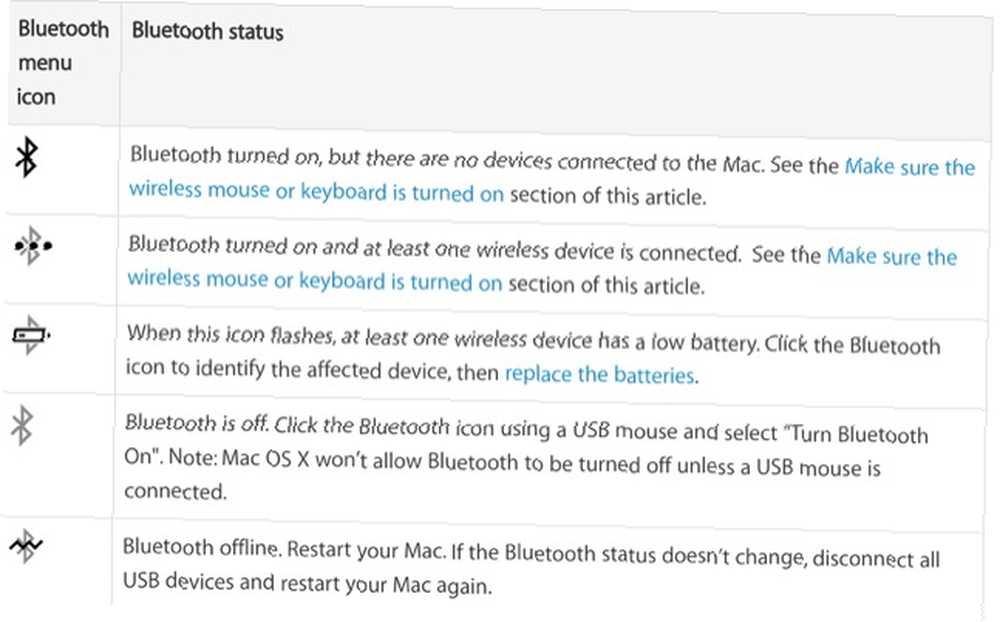
2. Ujistěte se, že je klávesnice zapnutá
Není vždy snadné zjistit, zda je klávesnice Apple Bluetooth zapnutá. Stiskněte hlavní vypínač (na obrázku níže) a sledujte kontrolku. Pokud zůstane několik sekund zapnutá a vypne se, je vaše klávesnice připojena. Pokud bliká opakovaně, je v režimu vyhledávání a hledá váš počítač. Pokud světlo vůbec nic nedělá, zkontrolujte baterie v zařízení.
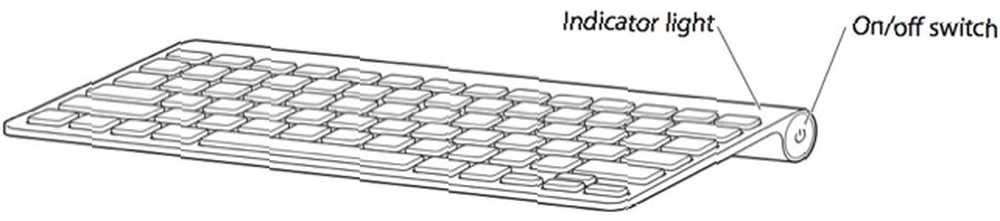
Po zapnutí zařízení se vraťte na panel předvoleb Bluetooth a zkontrolujte, zda je připojeno. Pokud vaše klávesnice hledá počítač, ale nepřipojuje se, klepněte pravým tlačítkem myši na klávesnici v seznamu zařízení a vyberte Připojit (Pokud vaše zařízení není na seznamu, přeskočte na “Znovu spárujte klávesnici s počítačem”).
3. Zkontrolujte stav baterie na klávesnici
Pokud jsou baterie na klávesnici téměř vybité, mohou se vyskytnout problémy s výkonem. Jít do Předvolby systému> Klávesnice a přejděte na kartu Klávesnice. V levém dolním rohu se zobrazí stav baterie klávesnice.
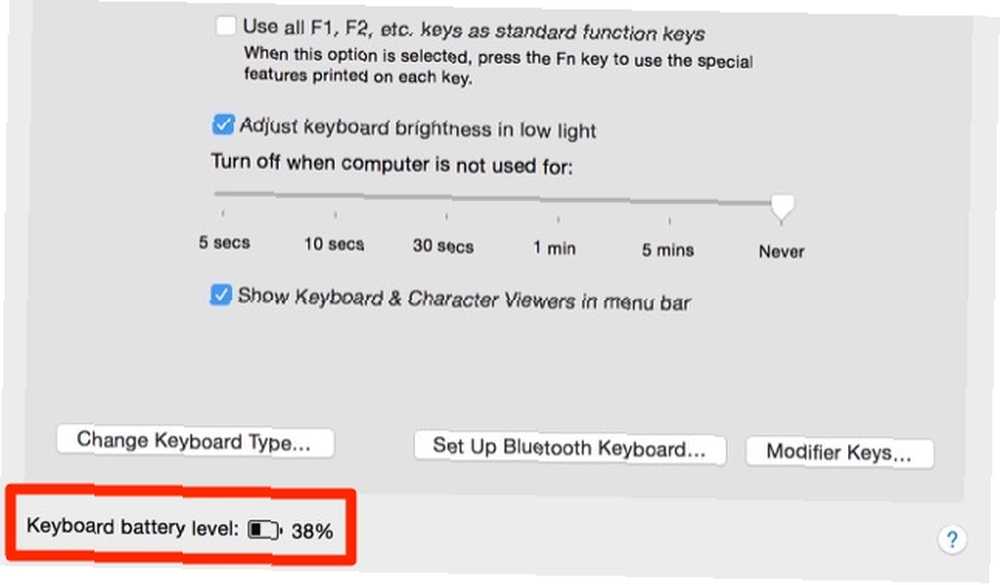
Úroveň nabití baterie některého z vašich připojených zařízení můžete zobrazit také kliknutím na ikonu Bluetooth v nabídce a umístěním myši nad zařízení, které vás zajímá.
4. Ujistěte se, že jsou vypnuty klávesy myši a pomalé klávesy
Jít do Předvolby systému> Usnadnění přístupu a vyberte Myš a trackpad z nabídky vlevo. Ujistit se, že Povolit klávesy myši je nezaškrtnuto. Tato možnost umožňuje ovládat myš pomocí kláves klávesnice, což může mít za následek, že řada kláves nebude fungovat.
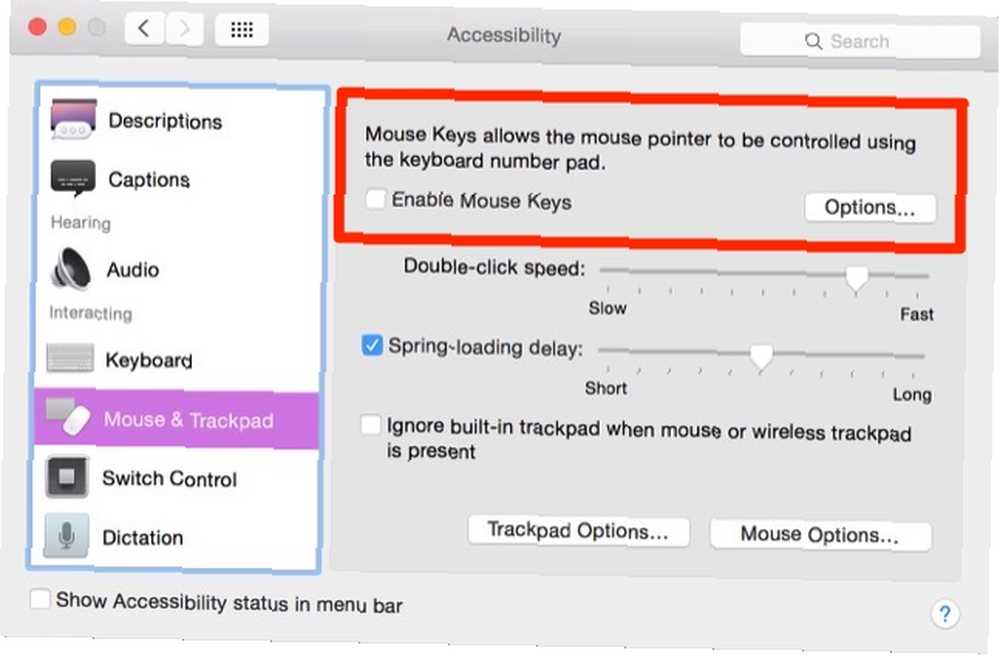
Poté klikněte na Klávesnice v levém postranním panelu a ujistěte se, že Povolit pomalé klíče v nezaškrtnuté. To vyžaduje delší stisknutí tlačítek pro registraci jako stisknutí.
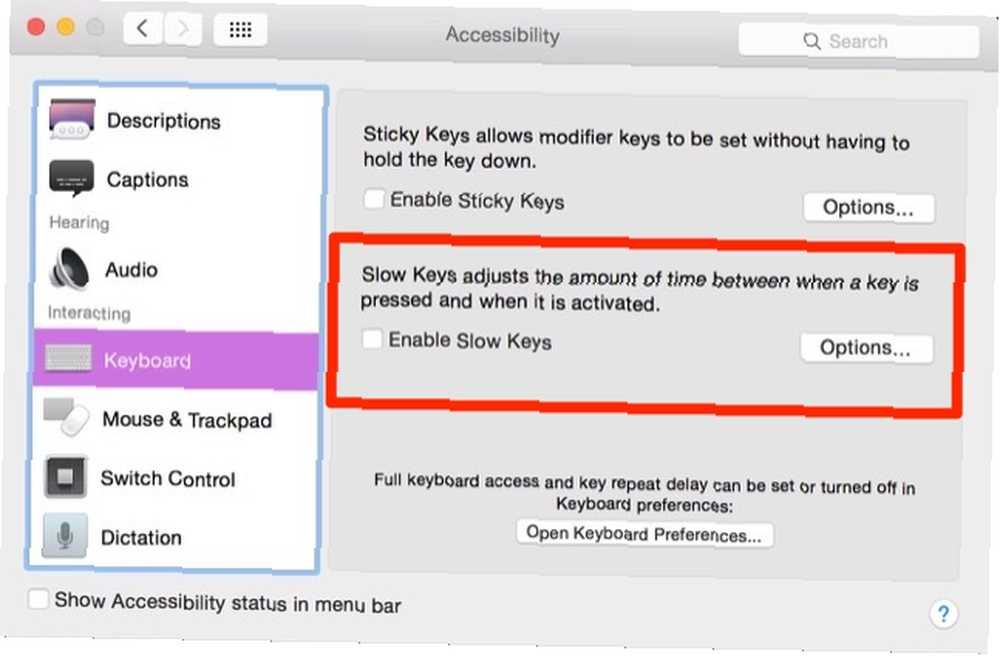
5. Znovu spárujte klávesnici s počítačem
V Bluetooth Předvolby, ujistěte se, že je Bluetooth povolena. Umístěte kurzor myši na klávesnici v seznamu zařízení a klikněte na ikonu “X” na pravé straně vstupu. Zobrazí se varování, které vás upozorní na to, že budete možná muset při dalším použití zařízení znovu spárovat. Klikněte na Odstranit.
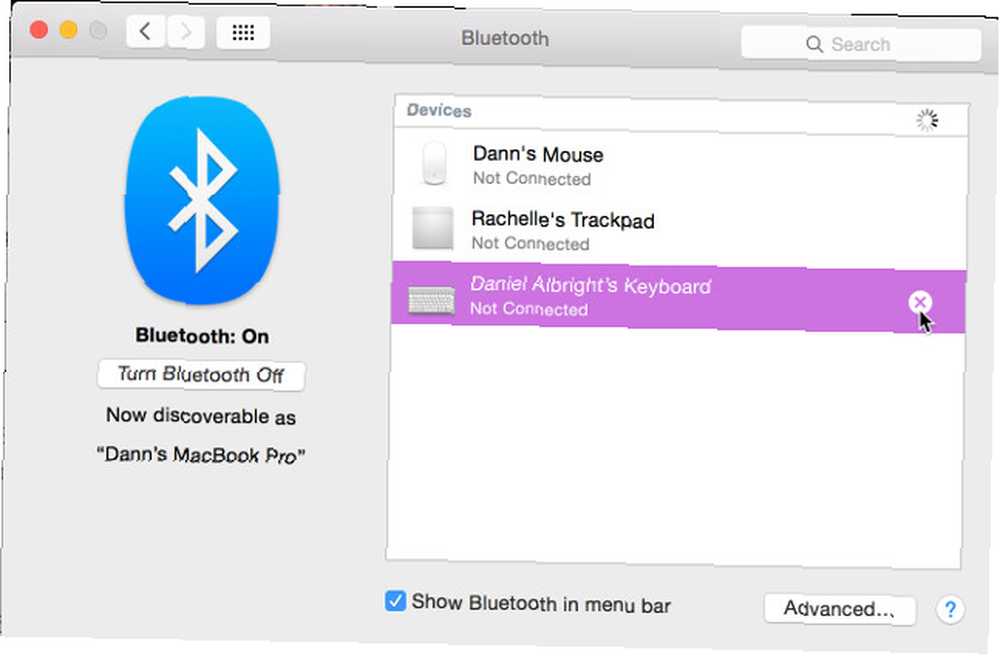
Vypněte klávesnici a znovu ji zapněte. Kontrolka by měla začít blikat. Otevři Klávesnice možnosti v Systémové preference a klikněte na Nastavte klávesnici Bluetooth. Postupujte podle pokynů a spárujte klávesnici.
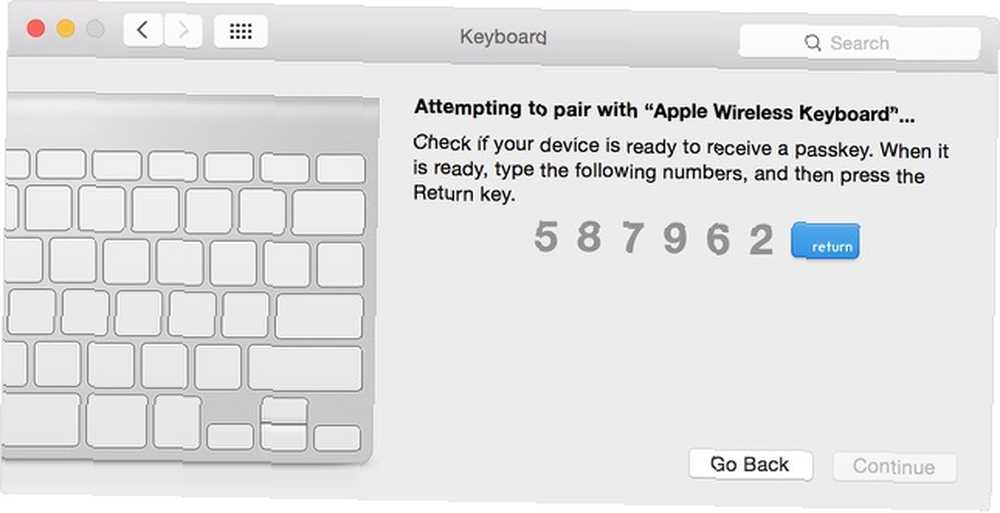
Pro kabelové USB Apple klávesnice
Pokud máte kabelovou klávesnici Apple, která nefunguje, diagnostikujte a vyřešte problém pomocí následujících kroků.
1. Vyzkoušejte jiný port USB
Odpojte klávesnici od aktuálního portu USB a zkuste jiný. Pokud to funguje, můžete to zkusit znovu v původním portu. Pokud to funguje pouze na jednom portu USB, můžete mít problém s porty USB Porty nefungují? Zde je návod, jak diagnostikovat a opravit USB porty nefungují? Zde je postup, jak diagnostikovat a opravit USB porty nefungují? Tento článek vysvětluje, jak rychle identifikovat problém a opravit jej co nejrychleji. ve vašem počítači (zkuste resetovat SMC a PRAM Jak provést reset SMC a PRAM / NVRAM na vašem Macu Jak udělat SMC a PRAM / NVRAM reset na vašem Macu Obnovení SMC a PRAM / NVRAM může pomoci každému Macu, včetně MacBook Pro a MacBook Air, běžte znovu hladce.).
2. Zkontrolujte systémovou zprávu
V nabídce Apple (vlevo nahoře na obrazovce) klikněte na O tomto počítači Mac. Poté klikněte na tlačítko System Report. Po otevření okna systémového hlášení klikněte na USB v Hardware část levého postranního panelu. Odtud můžete vidět, co váš počítač čte z USB portů.
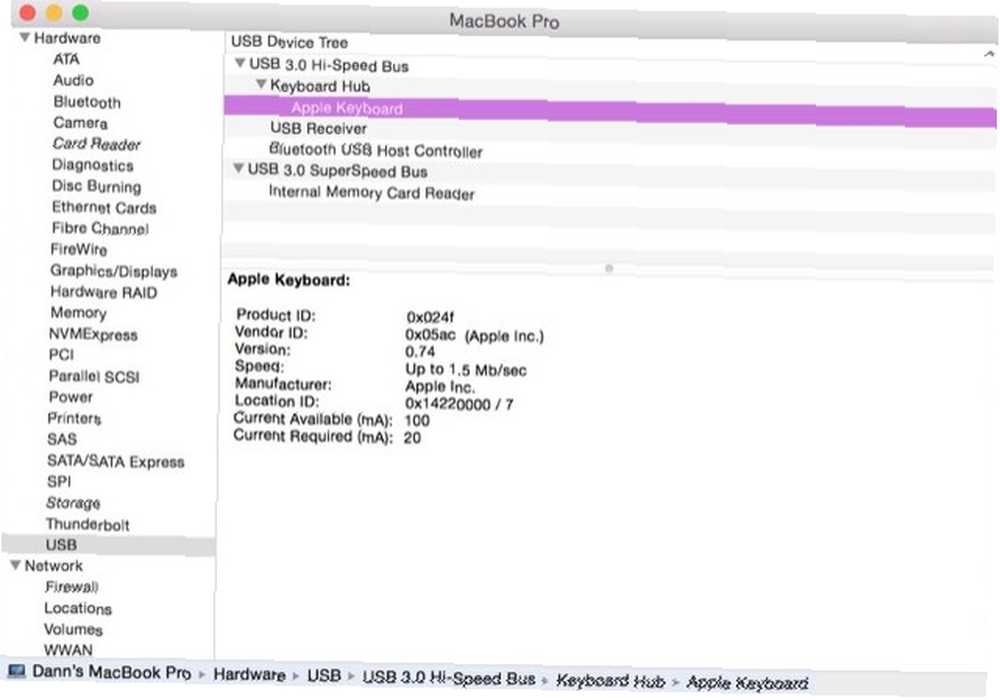
Pokud váš počítač detekoval klávesnici, uvidíte “Klávesnice Apple” uvedené pod jedním z portů USB. Pokud není uveden, zkuste restartovat počítač a resetovat SMC a PRAM Jak provést reset SMC a PRAM / NVRAM v počítači Mac Jak provést reset SMC a PRAM / NVRAM v počítači Mac Obnovení SMC a PRAM / NVRAM může pomoci jakémukoli počítači Mac, včetně MacBook Pro a MacBook Air, znovu běžet hladce. .
3. Vypněte Bluetooth
Jít do Předvolby systému> Bluetooth a ujistěte se, že Bluetooth je vypnutý. Pokud se tím problém vyřeší, je možné, že počítač rozpoznává klávesnici Bluetooth a upřednostňuje ji před klávesnicí USB. Pokud potřebujete Bluetooth zůstat zapnuté, můžete klávesnici ze seznamu odebrat kliknutím na ikonu “X” na pravé straně záznamu ve vašem Předvolby systému> Bluetooth seznam zařízení k jeho odstranění.
4. Ujistěte se, že jsou vypnuty klávesy myši a pomalé klávesy
Jít do Předvolby systému> Usnadnění přístupu a vyberte “Myš a trackpad” z nabídky vlevo. Ujistit se, že “Povolit klávesy myši” není zaškrtnuto.
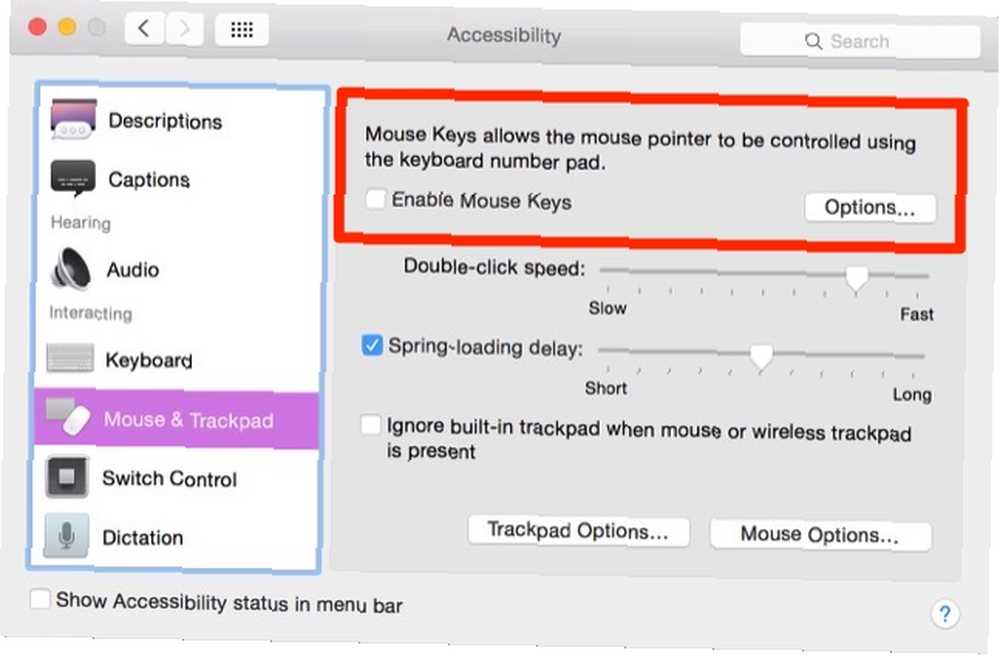
Klikněte na “Klávesnice” v levém postranním panelu a ujistěte se, že Povolit pomalé klíče v nezaškrtnuté.
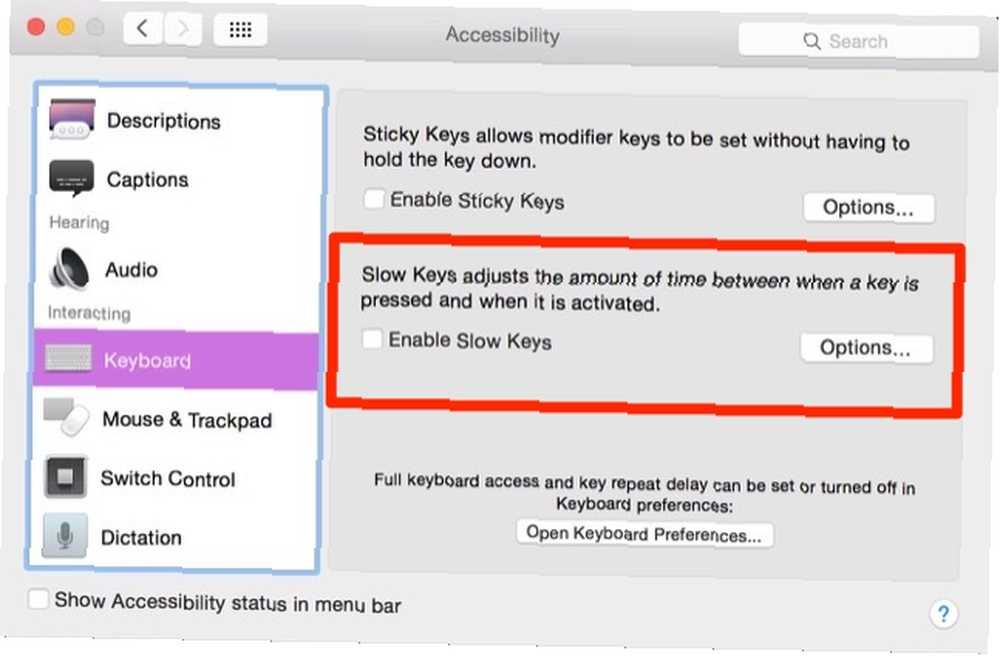
5. Připojte klávesnici pomocí prodlužovacího kabelu nebo rozbočovače USB
Klávesnice USB od Apple jsou dodávány s prodlužovacím kabelem USB, který zvyšuje dosah přiloženého kabelu USB. Zkuste zapojit klávesnici na jeden konec tohoto kabelu a druhý do počítače. Pokud nemáte prodlužovací kabel USB, můžete použít také rozbočovač USB.
Zdá se, že nikdo neví, proč je to tak efektivní, ale často to funguje!
Vědět, kdy přiznat porážku
Stejně jako v případě jakéhokoli pokusu o řešení problémů je dobré vědět, kdy je třeba přiznat porážku. Pokud vyzkoušíte výše uvedená řešení a žádné z nich nefunguje, může být čas obrátit se na zaměstnance v místním obchodě Apple (zejména pokud je zařízení v záruce). Můžete také zkusit vyhledat konkrétní problém online a najít jiné, kteří tento problém vyřešili. Možná byste také měli zvážit solidní alternativu klávesnice k Mac klávesnici.
Pokud jsou vaše klávesy zaseknuté, podívejte se do naší příručky pro odstraňování problémů s klávesnicemi MacBook Butterfly. Proč se klávesnice MacBook snadno rozbijí (a jak opravit zaseknuté klávesy) Proč se MacBook klávesnice rozbijí tak snadno (a jak opravit zaseknuté klávesy) Klávesnice Macbook nefunguje? Zde je návod, jak odstranit prach z klávesnice a další nastavení a zkontrolovat, zda může váš problém vyřešit. . Pokud máte s počítačem Mac další problémy, zkuste našeho průvodce řešením problémů s počítačem Apple. Oprava vlastního počítače Mac: Průvodce řešením problémů Oprava vlastního počítače Mac: Průvodce řešením problémů Společnost Apple je známá tím, že má skvělé služby zákazníkům a opraváře, ale pokud Již nemáte záruku, že odborné znalosti nejsou levné. Proč se pokusit vyřešit problém s vlastním Mac poprvé příště? . Hodně štěstí!
Máte potíže s klávesnicí Apple? Jak jste problém vyřešili? Podělte se o své zkušenosti níže!











